今天給大家帶來使win7係統任務欄圖標居中顯示的方法,win7係統怎麽讓默認靠左進行排列,讓您輕鬆解決問題。
使用windows7操作係統的用戶都知道,在任務欄上麵的那些快捷方式圖標都是靠左接近開始按鈕進行排列的,但是一些美化達人會想要將圖標居中,當然這是個人習慣,而且也不是件難事哦,那麼該如何讓任務欄圖標居中顯示呢?本文會跟大家詳細介紹一下具體設置方法哦。
1、首先在任務欄上麵鼠標右擊解除“鎖定任務欄”;
2、接著任意創建一個“新建文件夾”,然後鼠標右擊任務欄,選擇“工具欄--新建工具欄”,選擇剛才創建的那個新建文件夾;

3、鼠標右擊“新建文件夾”,在彈出菜單中取消勾選“顯示文本”和“顯示標題”這兩項;
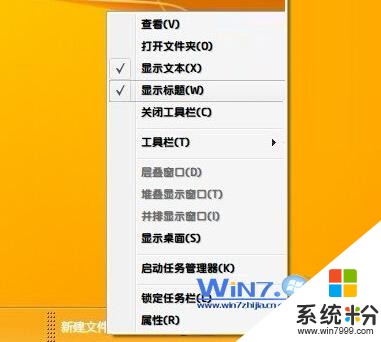
4、接著將快捷方式拖動到任務欄,拉動“新建文件夾”到左邊,再拉動快捷方式到中間;

5、最後再鼠標右擊任務欄,選擇右鍵鎖定任務欄,這樣任務欄圖標就居中了。

上麵就是關於讓win7係統任務欄圖標居中顯示的方法,如果你也喜歡讓任務欄圖標居中的話就可以用上麵的方法去設置了,更多精彩內容歡迎訪問ghost win7電腦係統下載站。
猜你感興趣:Win7任務欄如何(還原)恢複默認設置
電腦公司win7 64位純淨版 電腦公司Ghost_Win7_Sp1_X64純淨裝機版 最新電腦公司64位係統下載電腦公司Ghost Win7 SP1 x64旗艦裝機版 2015 最新win7係統下載以上就是使win7係統任務欄圖標居中顯示的方法,win7係統怎麽讓默認靠左進行排列教程,希望本文中能幫您解決問題。
Win7相關教程